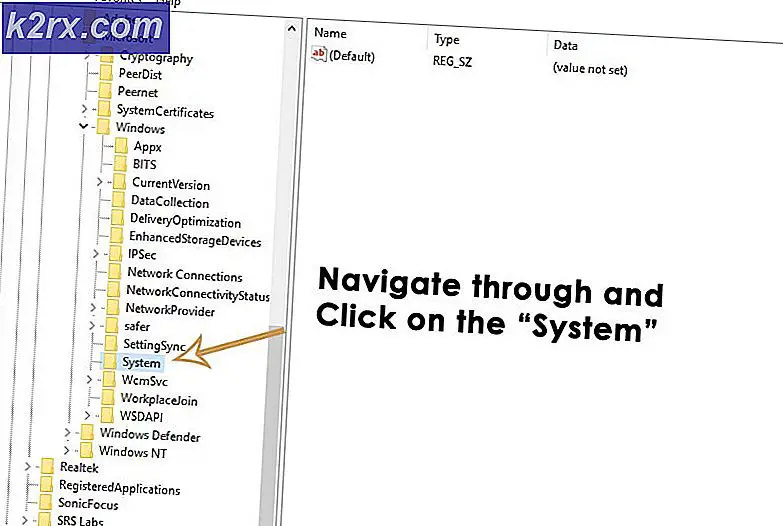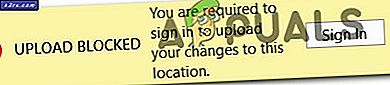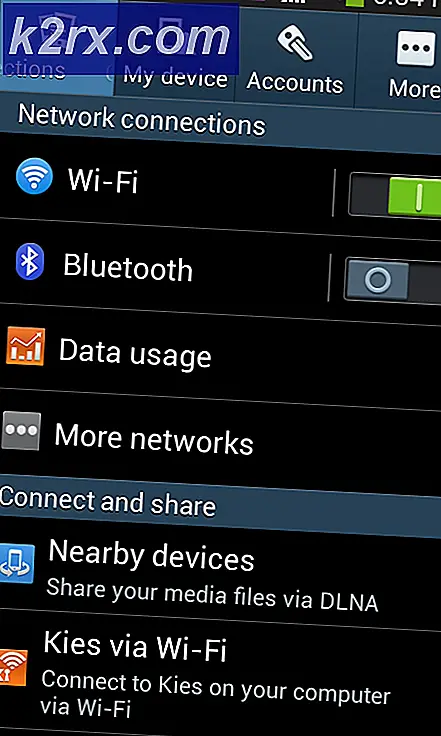Cara Mengatur MG5720 / MG5721 Secara Nirkabel menggunakan Panel Kontrol Pencetak
Canon Pixma MG572x adalah scanner multifungsi ekonomis, copier, dan printer. Ia juga memiliki pencetakan foto inkjet tanpa batas. Seperti kebanyakan seri multifungsi PIXMA, Canon Pixma MG572x memiliki konektivitas nirkabel.
Untuk berbagi dan mulai menggunakan printer ini secara nirkabel, Anda perlu menghubungkannya ke jaringan nirkabel Anda.
Ikuti langkah-langkah ini untuk menghubungkannya ke jaringan nirkabel Wi-Fi Anda.
Atur MG572x Secara Nirkabel Menggunakan Panel Kontrol Pencetak
Pada layar Awal, tekan panah ke atas atau ke bawah untuk menemukan pengaturan LAN . Saat pengaturan LAN muncul, tekan tombol fungsi di bawahnya.
Pada layar pengaturan LAN, pilih Pengaturan LAN nirkabel .
Pada layar pengaturan LAN Nirkabel, pilih Penyiapan Cableless .
Sebuah pesan akan muncul menanyakan apakah Anda ingin mengaktifkan komunikasi langsung dengan komputer atau ponsel cerdas, dll., Untuk mengambil detail pengaturan dan mengaturnya. Pilih OK .
TIP PRO: Jika masalahnya ada pada komputer Anda atau laptop / notebook, Anda harus mencoba menggunakan Perangkat Lunak Reimage Plus yang dapat memindai repositori dan mengganti file yang rusak dan hilang. Ini berfungsi dalam banyak kasus, di mana masalah ini berasal karena sistem yang rusak. Anda dapat mengunduh Reimage Plus dengan Mengklik di SiniLayar lain akan muncul meminta Anda untuk mengikuti instruksi di komputer atau smartphone, dll. Untuk melakukan operasi. Sekarang, masuk ke komputer Anda untuk menyelesaikan pengaturan.
Masukkan CD-ROM instalasi ke dalam drive CD-ROM Anda. Pengaturan akan mulai secara otomatis. Jika tidak, buka drive CD-ROM dan buka Msetup4.exe. Atau, Anda dapat mengunduh perangkat lunak Canon Pixma MG572x dari situs web Canon.
Saat layar pengaturan muncul, klik Mulai Pengaturan .
Pada layar Select Connection Method, pilih Wireless LAN Connection dan klik Next .
On Pilih layar metode koneksi LAN nirkabel, pilih Hubungkan melalui router nirkabel (disarankan) dan klik Berikutnya .
Layar listrik akan muncul meminta Anda untuk memastikan bahwa printer dihidupkan. Klik Berikutnya .
Printer pada layar Daftar Jaringan akan muncul. Pilih Canon Pixma MG572x Anda dengan nomor seri. Anda dapat menemukan nomor seri di bagian bawah-belakang printer Anda. Klik Berikutnya .
Klik Berikutnya pada layar Koneksi selesai.
Klik Next pada layar Setup Complete.
Layar Daftar Instalasi Perangkat Lunak akan muncul. Pilih perangkat lunak yang ingin Anda instal dan klik Berikutnya .
Utilitas instalasi akan menginstal driver yang diperlukan dan perangkat lunak opsional yang telah Anda pilih pada langkah sebelumnya. Ketika Instalasi selesai berhasil layar muncul, klik Keluar .
Canon Pixma MG572x Anda telah terhubung dan berhasil dipasang.
Sumber
TIP PRO: Jika masalahnya ada pada komputer Anda atau laptop / notebook, Anda harus mencoba menggunakan Perangkat Lunak Reimage Plus yang dapat memindai repositori dan mengganti file yang rusak dan hilang. Ini berfungsi dalam banyak kasus, di mana masalah ini berasal karena sistem yang rusak. Anda dapat mengunduh Reimage Plus dengan Mengklik di Sini